应用驱动精灵安装及更新驱动程序
1、驱动精灵的主界面
(1)用户可以在官方网站下载驱动精灵软件,并按照提示完成软件的安装。
(2)安装成功后,用户可以通过双击桌面上的快捷方式,进入驱动精灵软件主界面,如图1所示。
2、安装及更新驱动程序
(1)启动驱动精灵,由于用户计算机已经接入互联网,软件将开始扫描系统的硬件驱动,并自动判断硬件驱动是否安装正确,显示需要升级的硬件驱动,单击“驱动程序”按钮,查看需要安装或更新驱动的设备,单击“下载”按钮幵始下载升级驱动,如图2所示
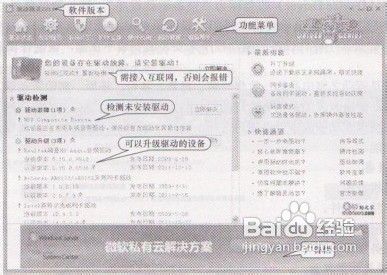
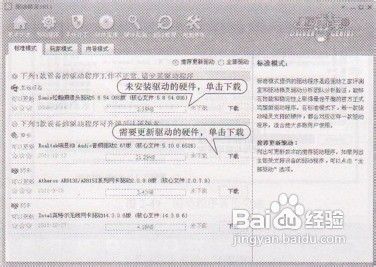
2、(2)硬件驱动xp系统下载完成后,单击“安装”按钮,按照硬件驱动安装的提示进行操作,如图3所示。
3、卸载驱动程序
计算机更换新的硬件设备,如更换显卡,需要先把旧的显卡驱动卸载,然后安装新的显卡驱动。启动驱动精灵,单击“驱动管理”—“驱动微调”,勾选需要卸载的驱动,单击“卸载驱动”按钮,如图4所示。安装新的硬件后,重新安装对应的驱动


3、备份与还原驱动程序
(1)启动驱动精灵,在左侧窗口中勾选需要备份的硬件驱动,选择备份文件的类型,设置驱动程序备份路径,单击“开始备份”按钮,如图5所示。
(2)硬件驱动程序备份结束后,提示“备份完成”,如图6所示。
(3)如果ghost xp要还原驱动,可以单击“驱动管理”—“驱动还原”命令,在左侧窗口中勾选需要还原的驱动程序,选择备份文件的格式,查找备份文件的路径,单击“开始还原”按钮,如图7所示。



声明:本网站引用、摘录或转载内容仅供网站访问者交流或参考,不代表本站立场,如存在版权或非法内容,请联系站长删除,联系邮箱:site.kefu@qq.com。